Como Criar uma História no Facebook

As histórias do Facebook podem ser muito divertidas de fazer. Aqui está como você pode criar uma história em seu dispositivo Android e computador.
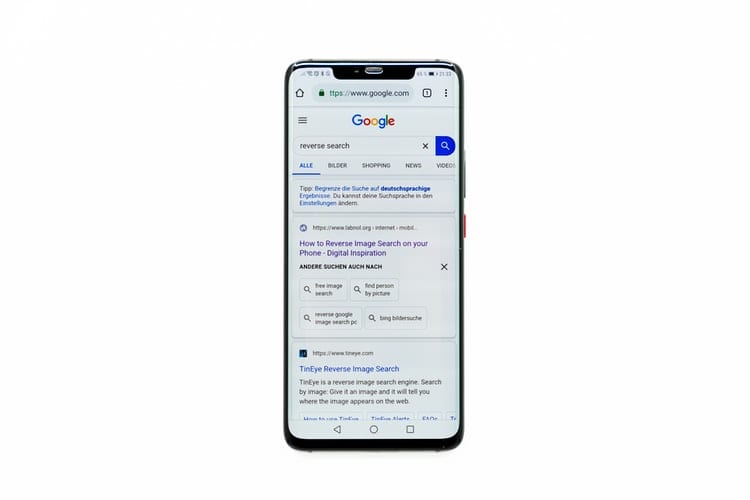
As empresas estão trabalhando muito para facilitar nossas vidas integrando recursos de IA. Enquanto a Apple criou o popular Siri, o Google tem seu Google Assistant que você pode chamar com um simples “OK Google”. Quando iniciado, o Google AI Assistant pode ajudá-lo com várias tarefas, como definir lembretes, fazer chamadas, ler previsões do tempo e pesquisar na web.
No entanto, alguns usuários relataram problemas com o Google Assistente, pois às vezes ele aparece na tela aleatoriamente sem que a pessoa diga a palavra de acionamento “OK Google”. isso pode ser irritante e intrusivo quando você está fazendo outra coisa no telefone. Se este for o seu caso, você não acha a opção útil ou simplesmente não quer que seu telefone ouça constantemente o que você está dizendo, existe uma maneira de desligar o recurso de pesquisa por voz em seu telefone Android .
Para impedir que o assistente do Google seja iniciado por comando de voz, siga estas etapas:
Abra o aplicativo do Google
Clique no ícone Mais
Vá para as configurações
Clique na voz
Vá para Voice Match
Desative o acesso com Voice Match
Ao acessar a página Voice Match, você verá que pode permitir que o Google o ouça apenas quando você estiver dirigindo. Se este for um recurso que você gostaria de manter, certifique-se de não desligar o botão ao lado de 'Durante a condução'. Dessa forma, você não será incomodado pelo Google Assistente ao longo do dia, mas ainda poderá usar comandos de voz com o Google Maps e outros aplicativos relevantes enquanto dirige.
Se você deseja desativar o recurso Google Assistente por completo, siga as mesmas etapas acima até chegar à página Configurações. Em seguida, faça o seguinte:
Clique no assistente do Google
Vá para a guia Assistente
Role até o final da página até encontrar a seção "Dispositivos assistentes"
Clique no dispositivo em que deseja desativar o assistente, nesse caso, é o telefone.
Aqui você pode ajustar as configurações do Assistente. Se quiser desligá-lo, basta clicar no controle deslizante ao lado do Google Assistente e seu Android será gratuito.
Se você está desativando o assistente porque não deseja que o Google o espione, você pode ir um passo adiante e desativar a permissão do Google para usar o microfone. No entanto, você deve saber que não poderá usar o microfone em qualquer lugar do Google / app, a menos que conceda o acesso manualmente novamente.
Para desativar a permissão do microfone do Google, siga as etapas abaixo:
Vá para as configurações do seu telefone
Vá para Aplicativos e notificações
A partir daí, deslize para baixo até encontrar o Google app e clicar nele
Você será redirecionado para a página do aplicativo e poderá clicar em Permissões
Encontre o microfone e desligue-o.
Clique em 'Negar mesmo assim' e pronto.
É importante mencionar que desativar a pesquisa por voz do Google pode ser impraticável. Quando você nega ao Google a permissão para acessar o microfone, seu telefone irá avisá-lo que negar esse acesso pode atrapalhar alguns recursos básicos do seu dispositivo. Por exemplo, se suas mãos estão ocupadas e você deseja pesquisar no google app por algo na web, você não poderá fazer isso. Também é importante saber que não é necessariamente ruim ter o Google ouvindo você. O recurso pode ser bastante útil para o seu dia a dia, especialmente se você tiver outros dispositivos do Google em sua casa, como Google Nest Hub e Chromecast.
Às vezes, abrir mão de alguma privacidade pode ser uma boa opção por uma questão de conveniência. O Google está constantemente trabalhando para melhorar seu assistente de IA. Portanto, embora você não goste do recurso agora, pode reconsiderá-lo no futuro. Se for esse o caso e você deseja reativar a pesquisa por voz do Google, você pode fazer isso facilmente seguindo as etapas acima e ativar o recurso em vez de desativá-los.
As histórias do Facebook podem ser muito divertidas de fazer. Aqui está como você pode criar uma história em seu dispositivo Android e computador.
Aprenda como desativar vídeos que começam a tocar automaticamente no Google Chrome e Mozilla Firefox com este tutorial.
Resolva o problema onde o Samsung Galaxy Tab A está preso em uma tela preta e não liga.
Leia agora para aprender como excluir músicas e vídeos de dispositivos Amazon Fire e Fire HD para liberar espaço, desordem ou aumentar o desempenho.
Deseja adicionar ou remover contas de email no seu tablet Fire? Nosso guia abrangente irá guiá-lo pelo processo passo a passo, tornando rápido e fácil gerenciar suas contas de email em seu dispositivo favorito. Não perca este tutorial obrigatório!
Um tutorial mostrando duas soluções sobre como impedir permanentemente aplicativos de iniciar na inicialização do seu dispositivo Android.
Este tutorial mostra como reencaminhar uma mensagem de texto de um dispositivo Android usando o aplicativo Google Messaging.
Como habilitar ou desabilitar os recursos de verificação ortográfica no sistema operacional Android.
Está se perguntando se pode usar aquele carregador de outro dispositivo com seu telefone ou tablet? Esta postagem informativa traz algumas respostas para você.
Quando a Samsung apresentou sua nova linha de tablets topo de linha, havia muito o que comemorar. Os Galaxy Tab S9 e S9+ trazem atualizações esperadas, e a Samsung também introduziu o Galaxy Tab S9 Ultra. Todos esses dispositivos oferecem algo diferente, incluindo tamanhos de bateria variados. Certifique-se de ter os melhores carregadores para o Galaxy Tab S9.







